기초정보 > 거래처전용품목
4. 거래처전용품목
거래처별로 전용품목을 등록하여 거래입력 시 등록된 품목의 규격/단위/수량/단가를 불러와 입력할 수 있습니다.
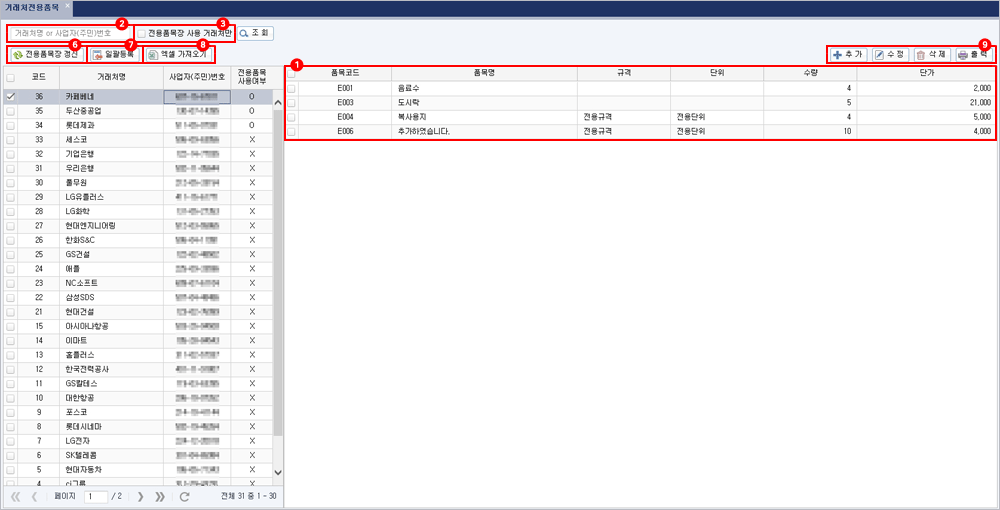
1) 거래처전용품목 목록
[기초정보]-[품목]에 등록된 정보가 아닌 각 거래처별 사용하는 품목의 규격/단위/수량/단가를 입력이 필요하다면 해당 메뉴에서 품목을 등록하여 선택한 거래처에서
품목 입력 시 마다 전용품목 정보를 불러와 사용하실 수 있습니다. 단, [기초정보]-[거래처]-[기타]에서 전용품목을 사용함으로 등록된 거래처에 대해서만 설정이 가능합니다.
2)
거래처명이나 사업자(주민)번호로 거래처를 검색할 수 있습니다.
검색할 거래처명 or 사업자번호를 입력 후 버튼을 누르면 검색됩니다.
버튼을 누르면 검색됩니다.
3)
옵션을 체크하면 전용품목을 사용하는 거래처만 조회할 수 있습니다.
4)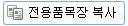
전용품목을 사용하지 않는 거래처를 선택 시 나오는 기능입니다. 전용품목을 사용하는 다른 거래처의 전용품목 정보를 복사할 수 있습니다.
5)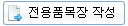
전용품목을 사용하지 않는 거래처를 선택 시 나오는 기능입니다. 선택한 거래처의 거래 품목을 조회하여 거래 품목의 정보를 전용품목장에 입력 합니다.
(같은 품목 입력 시 마지막 거래의 대한 품목 정보를 불러옵니다.)
6)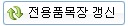
전용품목을 사용하는 거래처를 선택하면 나오는 기능입니다. 최근 입력한 거래 품목의 정보를 불러와 현재 입력한 품목의 정보를 갱신할 수 있습니다.
7)
선택한 거래처에 전용품목을 일괄등록 할 수 있습니다. 일괄등록 팝업에서 입력한 품목 정보는 [기초정보]-[품목]에는 반영되지 않고 전용품목에만 반영됩니다.
8)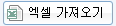
프로그램에서 제공하는 엑셀양식을 다운받아 양식에 맞게 입력한 후 전용품목을 엑셀로 가져올 수 있습니다.
9)
 : 새로운 전용품목을 추가합니다. (*필수입력 : 품목코드)
: 새로운 전용품목을 추가합니다. (*필수입력 : 품목코드)
 : 전용품목을 선택하고 수정버튼을 누르면 전용품목 정보를 수정할 수 있습니다.
: 전용품목을 선택하고 수정버튼을 누르면 전용품목 정보를 수정할 수 있습니다.
 : 선택된 전용품목을 삭제합니다.
: 선택된 전용품목을 삭제합니다.
 : 선택한 거래처의 전용품목 목록을 인쇄하거나 엑셀, PDF, 텍스트, 이미지파일 등으로 변합니다.
: 선택한 거래처의 전용품목 목록을 인쇄하거나 엑셀, PDF, 텍스트, 이미지파일 등으로 변합니다.
예제. 전용품목 추가하기
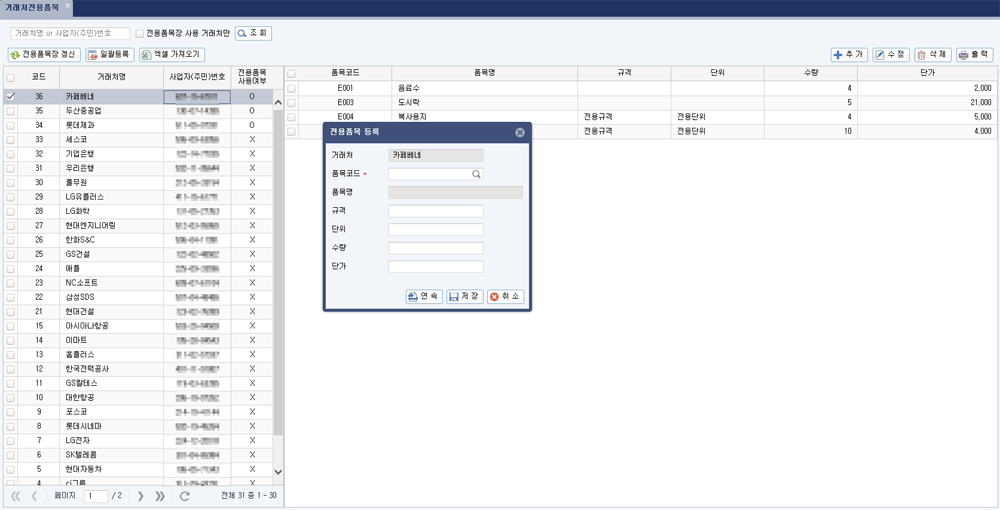
1) 거래처전용품목 우측 상단의 버튼을 통해 전용품목을 추가할 수 있습니다.
버튼을 통해 전용품목을 추가할 수 있습니다.
2) 품목을 선택한 뒤 규격/단위/수량/단가를 입력한 후 or
or  버튼을 클릭하면 전용품목이 추가됩니다.
버튼을 클릭하면 전용품목이 추가됩니다.
[입력 방법]
- 거래처 : 선택한 거래처가 표시되며 수정할 수 없습니다.
- 품목코드 : 버튼을 눌러 [기초정보]-[품목]에 입력한 품목을 선택합니다.
버튼을 눌러 [기초정보]-[품목]에 입력한 품목을 선택합니다.
- 품목명 : 품목코드에서 품목선택 시 자동으로 입력되며 수정할 수 없습니다.
- 규격 : 품목 입력 시 사용할 규격을 입력합니다.
- 단위 : 품목 입력 시 사용할 단위를 입력합니다.
- 수량 : 품목 입력 시 사용할 수량을 입력합니다.
- 단가 : 품목 입력 시 사용할 단가를 입력합니다.
* 모든 정보를 입력한 후 또는
또는  을 눌러서 전용품목 정보를 저장합니다.
을 눌러서 전용품목 정보를 저장합니다.
[거래처전용품목 리스트]

1) 전용품목을 등록하거나 사용하는 거래처는 전용품목 사용여부에 o표시로 확인할 수 있습니다.
2) 우측 품목 리스트에서 품목을 선택하여 버튼을 누릅니다. 수정화면에서 변경할 품목의 정보를 입력 후
버튼을 누릅니다. 수정화면에서 변경할 품목의 정보를 입력 후  버튼을 누릅니다.
버튼을 누릅니다.
3) 품목을 선택한 후 버튼을 누르면 해당 품목을 삭제할 수 있습니다. 여러 품목을 체크해서 삭제도 가능합니다.
버튼을 누르면 해당 품목을 삭제할 수 있습니다. 여러 품목을 체크해서 삭제도 가능합니다.
4) 버튼을 눌러 전용품목 리스트를 인쇄할 수 있으며, 문서 저장을 선택하면 원하는 파일로 문서를 저장할 수 있습니다.(엑셀, CSV, PDF, 텍스트, 이미지)
버튼을 눌러 전용품목 리스트를 인쇄할 수 있으며, 문서 저장을 선택하면 원하는 파일로 문서를 저장할 수 있습니다.(엑셀, CSV, PDF, 텍스트, 이미지)
거래처별로 전용품목을 등록하여 거래입력 시 등록된 품목의 규격/단위/수량/단가를 불러와 입력할 수 있습니다.
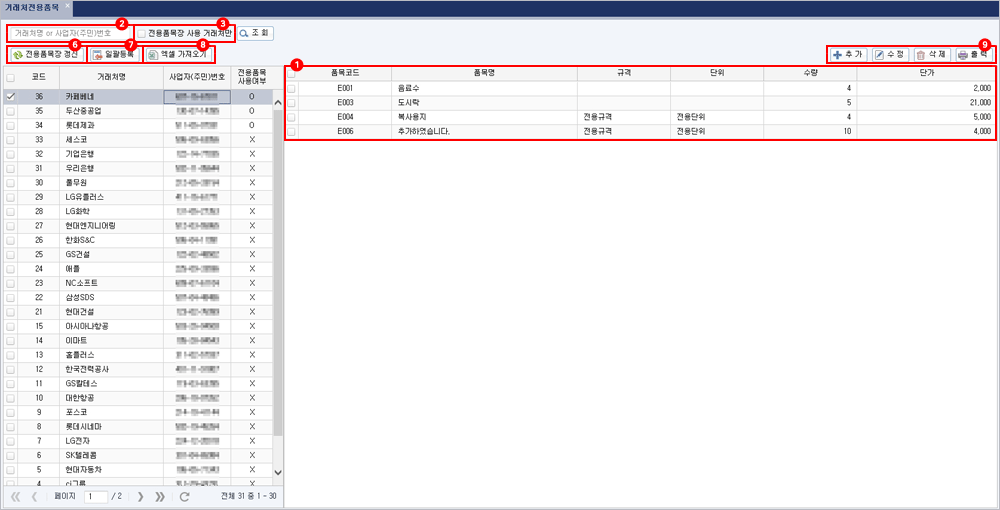
1) 거래처전용품목 목록
[기초정보]-[품목]에 등록된 정보가 아닌 각 거래처별 사용하는 품목의 규격/단위/수량/단가를 입력이 필요하다면 해당 메뉴에서 품목을 등록하여 선택한 거래처에서
품목 입력 시 마다 전용품목 정보를 불러와 사용하실 수 있습니다. 단, [기초정보]-[거래처]-[기타]에서 전용품목을 사용함으로 등록된 거래처에 대해서만 설정이 가능합니다.
2)

거래처명이나 사업자(주민)번호로 거래처를 검색할 수 있습니다.
검색할 거래처명 or 사업자번호를 입력 후
 버튼을 누르면 검색됩니다.
버튼을 누르면 검색됩니다.3)

옵션을 체크하면 전용품목을 사용하는 거래처만 조회할 수 있습니다.
4)
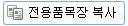
전용품목을 사용하지 않는 거래처를 선택 시 나오는 기능입니다. 전용품목을 사용하는 다른 거래처의 전용품목 정보를 복사할 수 있습니다.
5)
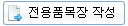
전용품목을 사용하지 않는 거래처를 선택 시 나오는 기능입니다. 선택한 거래처의 거래 품목을 조회하여 거래 품목의 정보를 전용품목장에 입력 합니다.
(같은 품목 입력 시 마지막 거래의 대한 품목 정보를 불러옵니다.)
6)
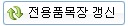
전용품목을 사용하는 거래처를 선택하면 나오는 기능입니다. 최근 입력한 거래 품목의 정보를 불러와 현재 입력한 품목의 정보를 갱신할 수 있습니다.
7)

선택한 거래처에 전용품목을 일괄등록 할 수 있습니다. 일괄등록 팝업에서 입력한 품목 정보는 [기초정보]-[품목]에는 반영되지 않고 전용품목에만 반영됩니다.
8)
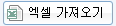
프로그램에서 제공하는 엑셀양식을 다운받아 양식에 맞게 입력한 후 전용품목을 엑셀로 가져올 수 있습니다.
9)
 : 새로운 전용품목을 추가합니다. (*필수입력 : 품목코드)
: 새로운 전용품목을 추가합니다. (*필수입력 : 품목코드) : 전용품목을 선택하고 수정버튼을 누르면 전용품목 정보를 수정할 수 있습니다.
: 전용품목을 선택하고 수정버튼을 누르면 전용품목 정보를 수정할 수 있습니다. : 선택된 전용품목을 삭제합니다.
: 선택된 전용품목을 삭제합니다. : 선택한 거래처의 전용품목 목록을 인쇄하거나 엑셀, PDF, 텍스트, 이미지파일 등으로 변합니다.
: 선택한 거래처의 전용품목 목록을 인쇄하거나 엑셀, PDF, 텍스트, 이미지파일 등으로 변합니다.예제. 전용품목 추가하기
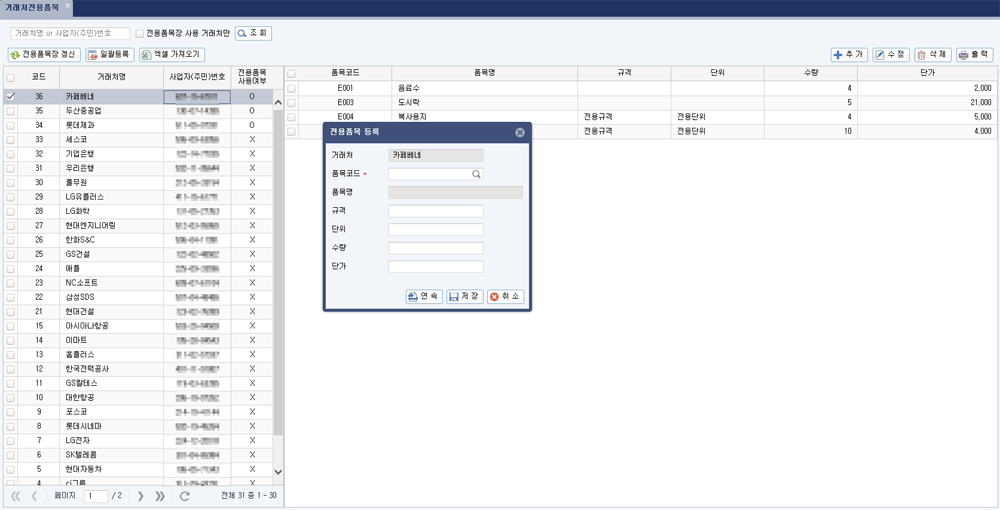
1) 거래처전용품목 우측 상단의
 버튼을 통해 전용품목을 추가할 수 있습니다.
버튼을 통해 전용품목을 추가할 수 있습니다.2) 품목을 선택한 뒤 규격/단위/수량/단가를 입력한 후
 or
or  버튼을 클릭하면 전용품목이 추가됩니다.
버튼을 클릭하면 전용품목이 추가됩니다.[입력 방법]
- 거래처 : 선택한 거래처가 표시되며 수정할 수 없습니다.
- 품목코드 :
 버튼을 눌러 [기초정보]-[품목]에 입력한 품목을 선택합니다.
버튼을 눌러 [기초정보]-[품목]에 입력한 품목을 선택합니다.- 품목명 : 품목코드에서 품목선택 시 자동으로 입력되며 수정할 수 없습니다.
- 규격 : 품목 입력 시 사용할 규격을 입력합니다.
- 단위 : 품목 입력 시 사용할 단위를 입력합니다.
- 수량 : 품목 입력 시 사용할 수량을 입력합니다.
- 단가 : 품목 입력 시 사용할 단가를 입력합니다.
* 모든 정보를 입력한 후
 또는
또는  을 눌러서 전용품목 정보를 저장합니다.
을 눌러서 전용품목 정보를 저장합니다.[거래처전용품목 리스트]

1) 전용품목을 등록하거나 사용하는 거래처는 전용품목 사용여부에 o표시로 확인할 수 있습니다.
2) 우측 품목 리스트에서 품목을 선택하여
 버튼을 누릅니다. 수정화면에서 변경할 품목의 정보를 입력 후
버튼을 누릅니다. 수정화면에서 변경할 품목의 정보를 입력 후  버튼을 누릅니다.
버튼을 누릅니다.3) 품목을 선택한 후
 버튼을 누르면 해당 품목을 삭제할 수 있습니다. 여러 품목을 체크해서 삭제도 가능합니다.
버튼을 누르면 해당 품목을 삭제할 수 있습니다. 여러 품목을 체크해서 삭제도 가능합니다.4)
 버튼을 눌러 전용품목 리스트를 인쇄할 수 있으며, 문서 저장을 선택하면 원하는 파일로 문서를 저장할 수 있습니다.(엑셀, CSV, PDF, 텍스트, 이미지)
버튼을 눌러 전용품목 리스트를 인쇄할 수 있으며, 문서 저장을 선택하면 원하는 파일로 문서를 저장할 수 있습니다.(엑셀, CSV, PDF, 텍스트, 이미지)